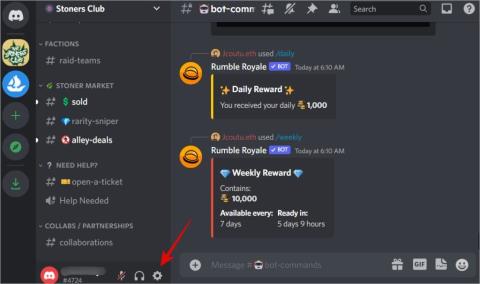Ingyenes Alternatív Discord Bot MEE6 szintekhez

Nézze meg ezt a MEE6 alternatív szintező Discord botot, amely képes MEE6 szinteket importálni, és egyéb funkciókat is kínál ingyenesen. Itt megtudhatja, hogyan kell beállítani.

A Discord népszerűsége szárnyal a játékközösségek, a kisvállalkozások és az online csoportok körében. Ez egy kedvelt hely a hasonló érdeklődésű emberek számára, ahol megoszthatják egymással nézeteiket és frissítéseiket, és egészséges vitákat folytathatnak. Míg a cég natív iOS-, Android-, Windows- és Mac-alkalmazásokkal rendelkezik, sokan találtak problémákat a Discord macOS-alkalmazásával. Íme néhány megoldás, amelyet kipróbálhat, ha a Discord nem nyílik meg Macen.
Tartalomjegyzék
1. Ellenőrizze a hálózati kapcsolatot
A Discord zökkenőmentes működéséhez aktív internetkapcsolat szükséges. Ha a Mac számítógépének internetkapcsolati problémái vannak, problémákba ütközhet a Discord megnyitásakor.
1. Kattintson a Műveletközpontra a menüsorban.
2. Csatlakozzon nagy sebességű Wi-Fi hálózathoz Mac számítógépen. Érdemes 5 GHz-es Wi-Fi frekvenciát választani.

2. Hálózati problémák diagnosztizálása
A Mac számítógépén lévő helytelen hálózati konfiguráció megakadályozhatja, hogy a rendszer megnyitja a Discord programot. Először is be kell állítania a DNS-ét a Google nyilvános DNS-re.
1. Kattintson az Apple ikonra a menüsorban, és nyissa meg a Rendszerbeállítások elemet .

2. Válassza a Wi-Fi lehetőséget , majd kattintson a Részletek elemre .

3. Kattintson a DNS elemre az oldalsávon, és válassza a + lehetőséget a DNS-kiszolgálóknál. Adja hozzá a következő lehetőségeket.

4. Zárja be a Rendszerbeállításokat, és próbálja meg újra elindítani a Discord programot.
A Discord hibaelhárításához megújíthatja a Mac IP-címét is.
1. Nyissa meg a Wi-Fi részleteit a Mac rendszerbeállításaiban.
2. Válassza a TCP/IP lehetőséget az oldalsávon.
3. Kattintson a DHCP-bérlet megújítása elemre , és válassza az OK lehetőséget .

Kötelező elolvasni: Hogyan használjuk a Midjourney AI-t a Discordon
3. Indítsa újra a Mac-et
A Mac újraindítása a Discord-problémák gyors megoldása Mac gépen. Kattintson az Apple ikonra a bal felső sarokban, és nyomja meg az Újraindítás gombot.

4. Szabadítson fel RAM-ot Macen
Ha a Mac számítógépén kifogy a fizikai RAM, problémákba ütközhet az alkalmazások, például a Discord megnyitása során. A probléma hangsúlyosabb a 8 GB RAM-mal rendelkező Mac gépeken. Használja az Activity Monitor alkalmazást, zárja be a szükségtelen alkalmazásokat és szolgáltatásokat, és szabadítson fel RAM-ot Mac számítógépén.
1. Nyissa meg az Alkalmazások menüt, és indítsa el az Activity Monitor alkalmazást .
2. Lépjen a Memória lapra. Ellenőrizze a rendelkezésre álló memóriát a Mac rendszeren.
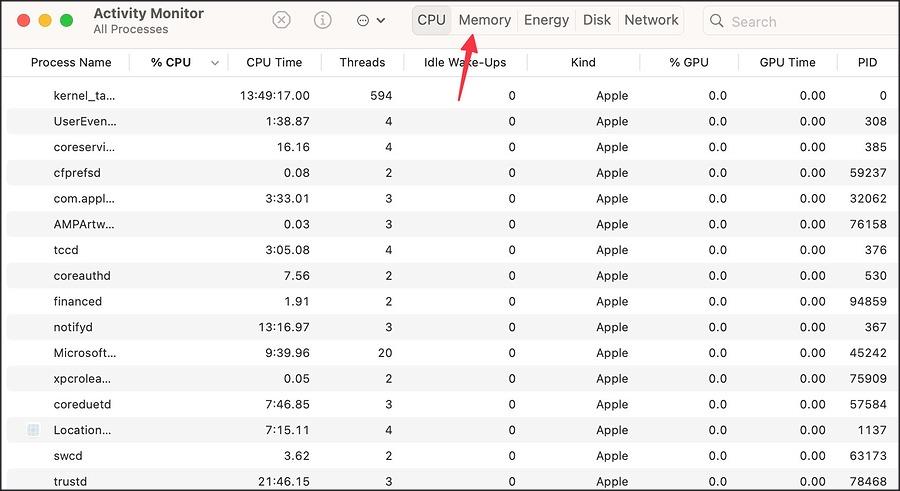
3. Válasszon egy alkalmazást, amely szokatlanul sok RAM-ot fogyaszt Mac számítógépen. Nyomja meg az X gombot a tetején.

Miután elegendő RAM-mal rendelkezik a Mac számítógépen, próbálja meg újra megnyitni a Discordot.
5. Indítsa újra a Discord alkalmazást
Teljesen bezárhatja a Discordot, és megpróbálhatja újra megnyitni az alkalmazást.
1. Nyissa meg az Activity Monitor alkalmazást Mac számítógépen (ellenőrizze a fenti lépéseket).
2. Válassza a Discord elemet , és kattintson az X elemre a tetején.

Zárja be az Activity Monitort, és ellenőrizze, hogy a Discord megnyílik-e vagy sem.
Olvassa el még: A Discord-profil, a csatorna, a szerver, az üzenetazonosító és a hivatkozás másolása
6. Telepítse újra a Discord-ot
Újratelepítheti a Discordot Mac rendszeren, és megpróbálhatja újra megnyitni. A Discordot azonban nem lehet egyszerűen áthelyezni a Binbe, és újra telepíteni. Törölnie kell a vonatkozó alkalmazásmappákat is. Íme, mit kell tenned.
1. Nyissa meg a Finder alkalmazást Mac rendszeren, és válassza a Menj lehetőséget a menüsorban. Kattintson az Ugrás a mappához elemre .

2. Írja be a ~/Library/Application Support parancsot , és nyomja meg az Enter billentyűt.
3. Kattintson jobb gombbal a Discord mappára, és helyezze át a Bin mappába.

Most használja a fenti trükköt a Discord teljes bezárásához Macen. Ellenkező esetben továbbra is hibákba ütközhet.
1. Nyissa meg a Findert Mac rendszeren. Válassza az Alkalmazások lehetőséget az oldalsávon.
2. Kattintson jobb gombbal a Discord-ra , és helyezze át a Bin-re.

3. Látogassa meg a Discord hivatalos webhelyét, és töltse le a cég macOS alkalmazását.
A Discord újratelepítése segít letölteni az alkalmazás legújabb verzióját is.
7. Ellenőrizze a Discord állapotát
Ha a Discord-szerverek nem működnek, előfordulhat, hogy az alkalmazás nem nyílik meg a Mac-en. Más problémákba is ütközhet, mint például a fekete képernyőt mutató Discord adatfolyam , a hangkiesés és még sok más. Meglátogathatja a Downdetectort , és rákereshet a Discord kifejezésre. Előfordulhat, hogy magas kimaradási grafikonok jelennek meg, és más Discord-felhasználók panaszkodnak ugyanerre. Várnia kell egy ideig, és meg kell próbálnia újra megnyitni az alkalmazást.
8. Használja a Discord Webet
A Discord egy alkalmas webes verziót is kínál. Ha a Discord továbbra sem nyílik meg Macen, átmenetileg váltson át egy webes verzióra, és engedélyezze az értesítéseket. Vegyük például a Google Chrome-ot.
1. Keresse fel a Discord oldalt a Google Chrome-ban, és jelentkezzen be fiókadataival.
2. Kattintson a lakat ikonra a címsorban, és nyissa meg a Webhelybeállítások elemet .

3. Engedélyezze az értesítéseket a következő menüből.

Hozzáférés a Discordhoz Macen
Csalódott lehet, ha a Discord nem nyílik meg a Mac-en. Még a termelékenységi órákat is elpazarolja, ha rábízza a kapcsolatot a csapattagokkal. Mielőtt másik platformra váltana vagy mobilalkalmazásokat használna, próbálkozzon a fenti lépésekkel a Discord eléréséhez Macen. Ha a Discord nem működik Androidon vagy iPhone-on , olvassa el külön bejegyzésünket a probléma megoldásához.
Nézze meg ezt a MEE6 alternatív szintező Discord botot, amely képes MEE6 szinteket importálni, és egyéb funkciókat is kínál ingyenesen. Itt megtudhatja, hogyan kell beállítani.
Így változtathatja meg becenevét a Discord-szerveren webböngészőben és mobilalkalmazásokban egyaránt. Bónusz tipp, hogy a végén még gyorsan is megcsináld.
Így javíthatja ki a Discord adatfolyam késését Windows 10 és 11 rendszerű számítógépeken, hogy a nézők képernyőmegosztás közben nézhessék a játékot.
Gyakran találkozik problémákkal a Discord Macen való megnyitásakor? Íme a legjobb módszerek annak kijavítására, hogy a Discord nem nyílik meg Mac rendszeren.
A Discord alkalmazás folyamatosan összeomlik a mobilodon, vagy elakad a betöltéskor? Ismerje meg, hogyan javíthatja ki, hogy a Discord nem működik Androidon és iPhone-on.
Ha kíváncsi arra, hogy egyes Discord-kiszolgálók miért nem jelennek meg Discord-fiókjában, itt megtalálhatja és kijavíthatja a problémát.
Szeretné tudni, hogy más Discord-felhasználók hogyan hallgatják a Spotify-státuszt? Nos, ez csak a Discord beépített funkciója, amely segít a Spotify megjelenítésében a Discord állapotában
Szeretnél egy kicsit szórakozni a Discord szervereden? Íme néhány a legjobb Discord-játékok közül, amelyeket hozzáadhat a szerveréhez.
Szembenézni a viszályokkal Nincs útvonal hiba a Windows 11 rendszerben? Próbálja ki ezt a tizenegy javítást a zavaró hiba kijavításához, majd csatlakozzon újra.
Hangproblémákkal küzd a Discordban? Íme a legjobb módszer a Discord hangkimaradás kijavítására Windows 10/11 rendszerű számítógépeken.
A Midjourney egy mesterséges intelligencia képgeneráló bot a Discordon. Elmagyarázzuk, hogyan kell használni a Midjouney-t diszcordban, hogyan lehet előfizetni és letölteni képeket.
Te vagy a rajongóid fekete képernyőt látnak, miközben streamelsz a Discordon? Itt van a teendő, ha a Discord stream fekete képernyőt mutat.
A Discord elakadt a Windows 11 frissítéseinek keresésekor? Próbálja ki ezt a tíz módszert a probléma megoldásához és az új frissítés telepítéséhez.
Sok spamet kaptál mostanában a Discordon? Így blokkolhatja gyorsan a spam jellegű közvetlen üzeneteket a Discordon.
Kellemetlen lehet, ha a Discord nem veszi fel a mikrofont Macen és iPhone-on. A frusztráltság helyett próbálja ki ezeket a javításokat Mac és iPhone készülékén.
Megajándékozná valakinek a Discord Nitro-t? vagy Redeem Discord Nitro valaki küldött neked. Így ajándékozhatod meg és válthatod be a Discord Nitro-t
A Discord folyamatosan kijelentkeztet minden látható ok nélkül? Íme néhány hibaelhárítási tipp, amelyek segíthetnek a probléma megoldásában.
Így ellenőrizheti a Discord-profil és a szerver statisztikáit botokkal és webalkalmazásokkal, hogy némi értelmet nyerjen az adatokban, és könnyebben hozzon jobb döntéseket.
Fájlként vagy hivatkozásként jelennek meg a képek a Discordon? Íme néhány beállítás, amelyet ellenőriznie kell, és néhány javítás, amellyel megpróbálhatja látni a képeket a Discordon.
A szövegformázás célja, hogy felhívja az olvasó figyelmét a dokumentum egyes részeire, és kiemelje a benne található fontos információkat. Tudjon meg többet a Word 2013 szövegformázásáról a Docs.NeoTechSystems segítségével!
Faliújságok készítése közvetlenül a Word számítógépen rendkívül egyszerű és gyönyörű, akárcsak a professzionális művészek.
A Google Táblázatok segítségével különböző típusú információkat rendezhet, szerkeszthet és elemezhet táblázatok segítségével.
A Word 2016 Behúzások és tabulátorok eszköze lehetővé teszi a felhasználók számára, hogy a Tabulátor-igazító vagy a vízszintes vonalzó segítségével felosztják a szöveges információk szakaszait.
Ha valaki arra kéri, hogy ellenőrizze vagy szerkessze a papíron lévő dokumentumot, piros tollat kell használnia a hibásan írt szavak kiemeléséhez, és megjegyzések hozzáadásához. A Word-dokumentumok esetében azonban használhatja a Változások és megjegyzések követése funkciót. Ma a Docs.NeoTechSystems megmutatja, hogyan használhatja ezt a két funkciót a Word 2016-ban!
Az alábbiakban egy oktatóanyag található az oldalcímek, láblécek és oldalszámok létrehozásáról a Word 2013-ban. Kérjük, olvassa el!
A Word 2016 felülete meglehetősen egyszerű és könnyen megszokható. Az alábbiakban a Word 2016, a kezdőknek szóló szalagszakasz használatának részleteit olvashatja.
A szövegdoboz szövegbeviteli mezője a Microsoft Wordben egy olyan szolgáltatás, amely segít a felhasználóknak könnyebben megjeleníteni a szöveget. Emellett a Word 2016-ban a Microsoft számos új effektust adott hozzá, hogy segítse a felhasználókat a Text Box rugalmasabb használatában. Csatlakozzon hozzánk, hogy többet megtudjon a szövegdoboz lehetőségeiről ebben a cikkben!
Fekete-fehér formázást szeretne alkalmazni a dokumentumán? Ki szeretné próbálni a Wordben beállított (egyszerű) vonalstílust. Az alábbi utasítások segíthetnek.
A SmartArt lehetővé teszi az információk grafikus közvetítését a szöveg használata helyett. Az alábbiakban egy oktatóanyag található a SmartArt-grafikák Word 2016-ban történő létrehozásáról. Kérjük, olvassa el!